Mit Softpulse kannst du deine gesamte Geschäftsbuchhaltung verwalten. Dafür muss das Modul vorab eingerichtet werden. Folge dazu diesen Schritten:
1. Kontensystem anlegen
Zuerst müssen die Konten deiner Buchhaltung in Softpulse hinterlegt werden. Dafür hast du verschiedene Möglichkeiten. Du kannst
- deine Konten manuell anlegen
- deine Konten über eine Datei im XML (z.B. aus MS Excel) importieren
- einen Standard-Kontenplan hier herunterladen und importieren (DE, EN)
Navigiere dazu in die Kontengruppen über Finances > Account Groups Tree. Hier kannst du über das Menu Kontengruppen importieren und selbst anlegen, sowie Konten zu deinen Gruppen hinzufügen. Aktiviere dafür die Checkbox einer Kontengruppe und klicke dann auf den Button Add Account.
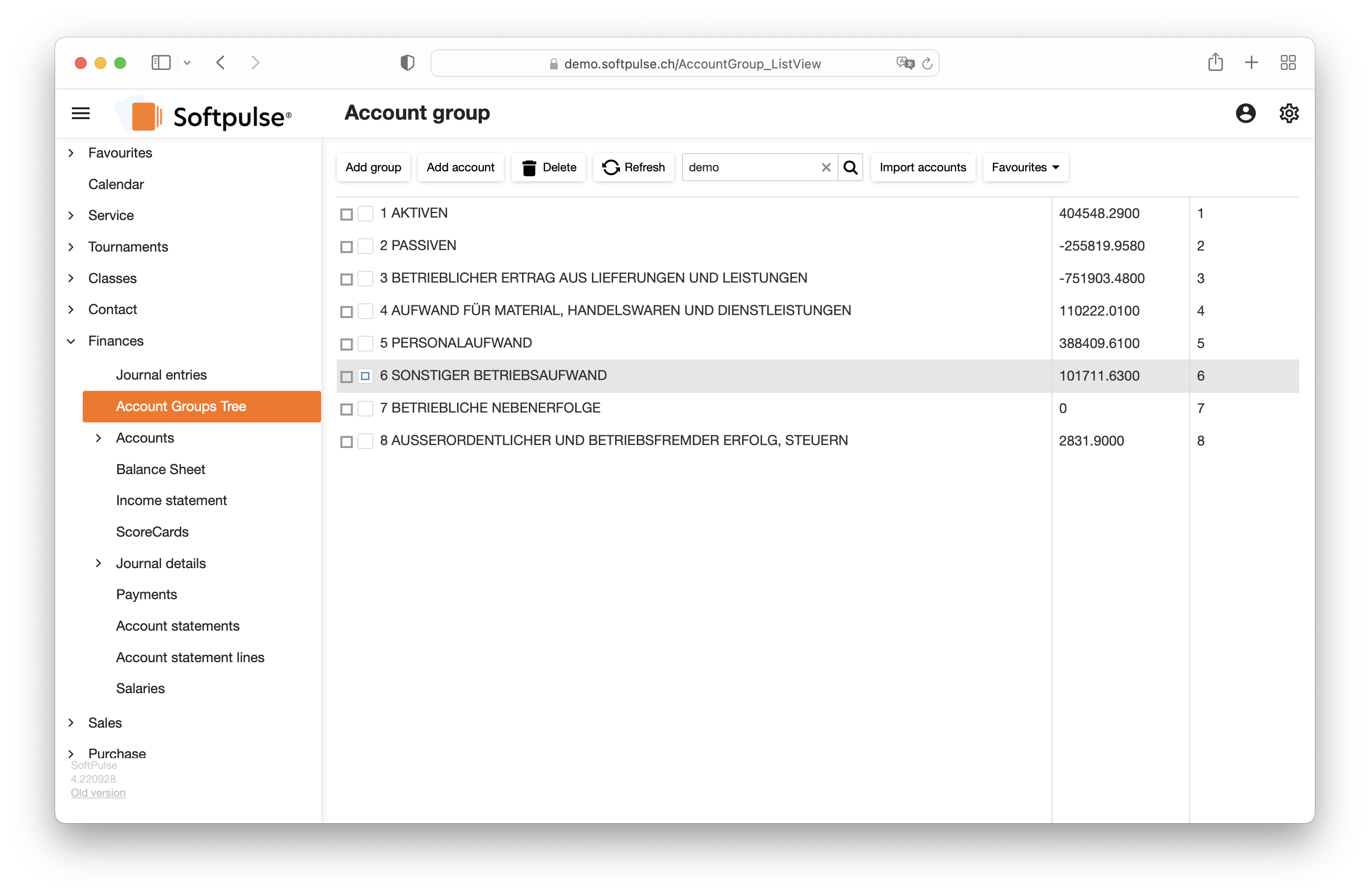
2. Mehrwertsteuercodes anlegen
Wenn du mehrwertsteuerplichtig bist, gilt es als nächstes, die verschiedenen Mehrwertsteuersätze einzufügen. Gehe dafür über Administration > Finance > Taxcodes in die Liste der Mehrwertsteuersätze. Füge deine Steuersätze über den Button New im Menu hinzu.
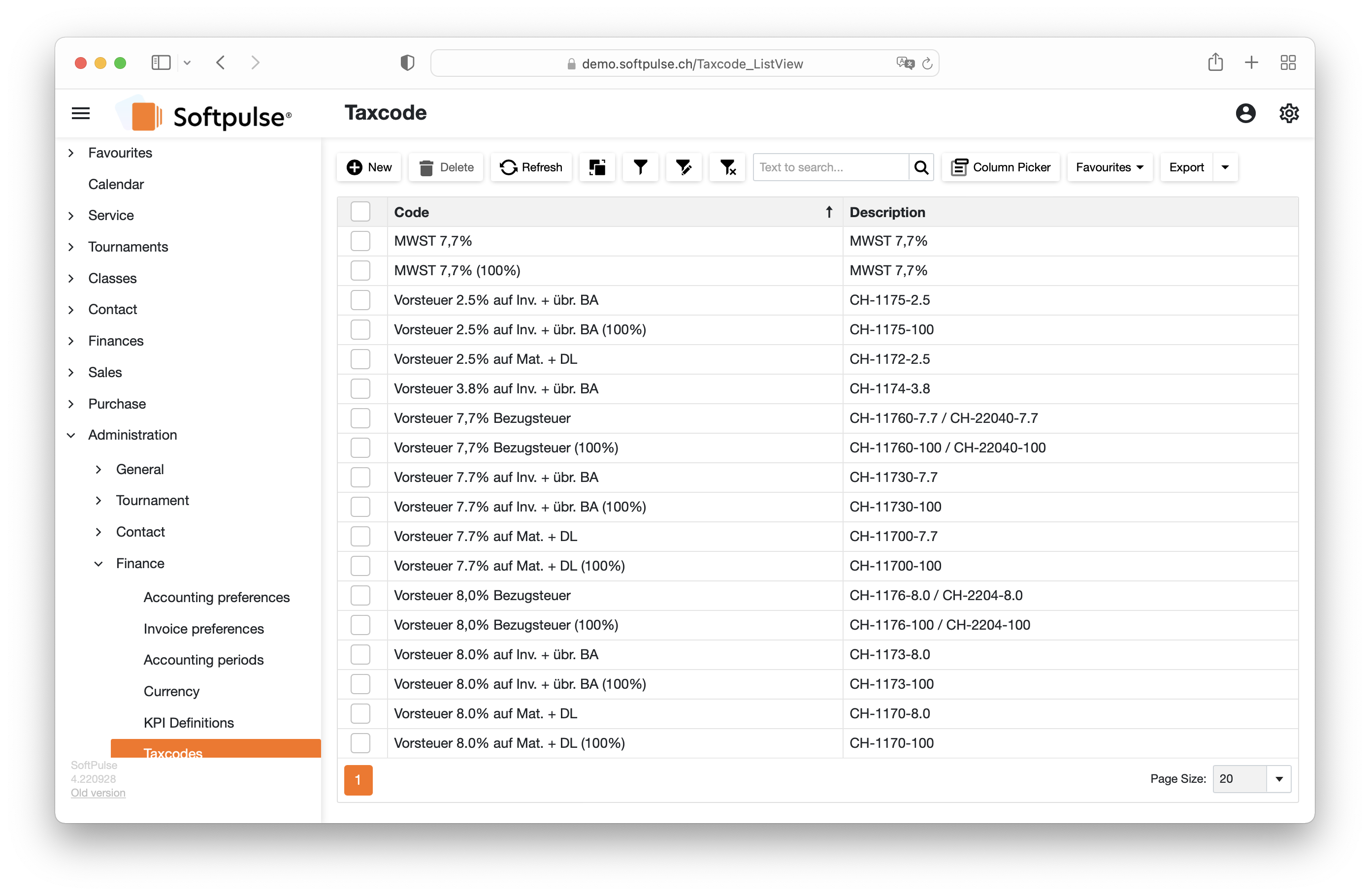
Fremdwährungen
Steuersätze für Fremdwährungen sind möglich. Diese müssen manuell über das Feld Rates gepflegt werden (Wir arbeiten an einer Automatisierung). Zum Hinzufügen eines Wechselkurses, klicke auf den Button New und gib den Wechselkurs sowie das Datum, ab dem der Kurs gelten soll, ein.
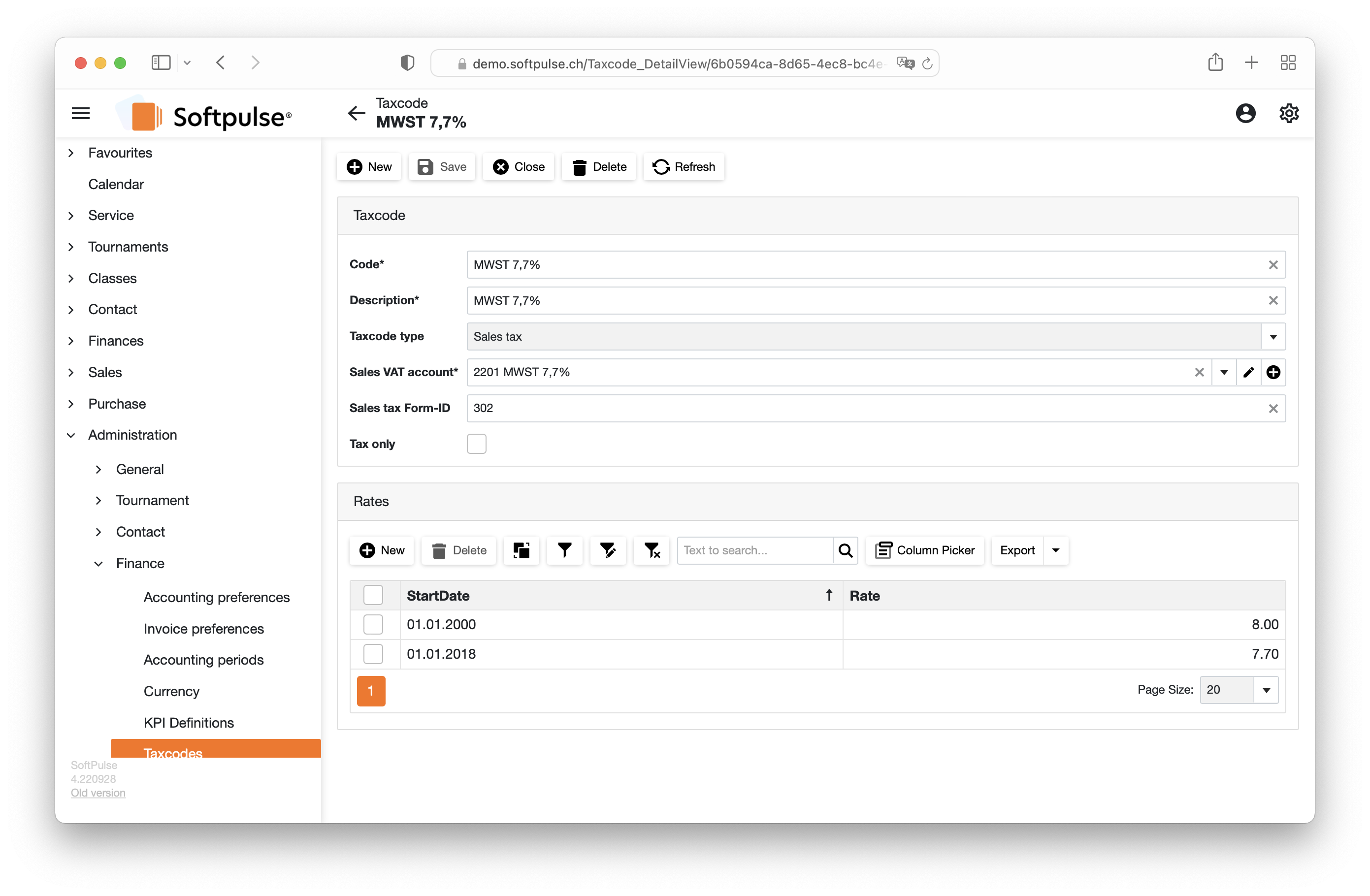
3. Abrechnungszeitraum anlegen
Lege deinen Abrechnungszeitraum an. Gehe dafür über Administration > Finance > Accounting periods in die Liste der Abrechnungszeiträume. Füge einen neuen Zeitraum über den Button New im Menu hinzu.

4. Basiswährung und Buchhaltungsmodus einstellen
Öffne die Einstellungen für die Buchhaltung über Administration > Finance > Accounting preferences. Wähle dort deine Standardwährung aus.
Die Buchhaltung in Softpulse kann manuell oder automatisiert betrieben werden. Manuell bedeutet, dass du alle Buchungen selbständig eingibst. Automatisch bedeutet, dass Softpulse alle Buchungen für dich anlegt. Möchtest du automatisierte Buchungen verwenden, aktiviere die Checkbox Enable Automated Accounting im Feld Default Accounts.
Wähle zuletzt für deine automatische oder manuelle Ein-/Ausgabenverbuchung die entsprechenden Konten aus deiner Kontenliste aus – fertig.


